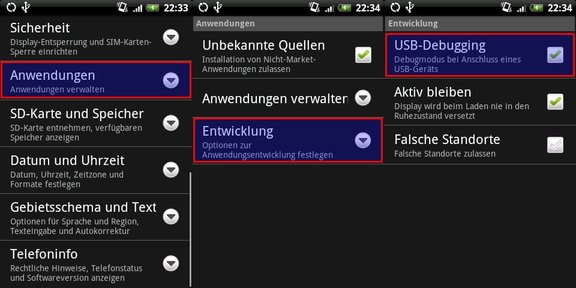Um Anwendungen für Android zu Entwickeln oder tief in das System des Smartphones einzugreifen braucht man ein “Software Development Kit”, kurz SDK. Das Kit ist unter der Apache License lizenziert und kann als Quellcode oder auch als fertige Binaries von der Homepage des Android-Projektes heruntergeladen werden.
Auf einem 32-bit System ist das SDK schnell installiert, auf einem 64-bit Ubuntu braucht es jedoch noch ein paar Klimmzüge um es zum Laufen zu bekommen. Dazu kommt, dasd man mit dem SDK das Samsung Galaxy bislang noch nicht ansprechen kann. Erst mit einem gepatchten Programmteil klappt dies….
Installation
Zur Installation selber möchte ich nicht viele Wort verlieren. Alle relevanten Informationen bekommt Ihr etwa auf ubuntuverse.at oder natürlich auch auf developer.android.com.
Auf einem 64-bit System
Etwas aufwändiger wird es, wenn man Ubuntu in der 64-bit Variante betreibt. Das SDK benötigt ein 32-bittiges Java, startet man es ohne dies, kommen nur Fehlermeldungen auf den Bildschirm…
$ ./ddms
Error Loading Preferences
52:23 E/ddms: shutting down due to uncaught exception
52:23 E/ddms: java.lang.UnsatisfiedLinkError: /opt/android-sdk-linux_x86-1.5_r3/tools/lib/libswt-pi-gtk-3236.so: /opt/android-sdk-linux_x86-1.5_r3/tools/lib/libswt-pi-gtk-3236.so: wrong ELF class: ELFCLASS32 (Possible cause: architecture word width mismatch)
at java.lang.ClassLoader$NativeLibrary.load(Native Method)
at java.lang.ClassLoader.loadLibrary0(ClassLoader.java:1767)
at java.lang.ClassLoader.loadLibrary(ClassLoader.java:1676)
at java.lang.Runtime.loadLibrary0(Runtime.java:840)
at java.lang.System.loadLibrary(System.java:1047)
[...]
Abhilfe schaft die Installation des Paketes ia32-sun-java6-bin…
$ sudo apt-get install ia32-sun-java6-bin
…und das setzen von ia32-java-6-sun als JVM…
$ sudo update-alternatives --config java
Es gibt 3 Alternativen, die »java« bereitstellen.
Auswahl Alternative
-----------------------------------------------
1 /usr/lib/jvm/java-6-sun/jre/bin/java
*+ 2 /usr/lib/jvm/java-6-openjdk/jre/bin/java
3 /usr/lib/jvm/ia32-java-6-sun/jre/bin/java
Drücken Sie die Eingabetaste, um die Vorgabe[*] beizubehalten,
oder geben Sie die Auswahlnummer ein: 3
Verwende »/usr/lib/jvm/ia32-java-6-sun/jre/bin/java«, um »java« bereitzustellen.
Diese Methode hat jedoch den Nachteil dass die 32-bit JVM nun für ALLE Java-Programme auf dem System benutzt wird. Wahrscheinlich passender ist es daher die Datei ddm selber anzupassen. Dazu öffnet Ihr die Datei in einen Editor und ändert den Abschnitt…
[...]
else
os_opts=
java_cmd="java"
fi
[...]
…entsprechend in…
[...]
else
os_opts=
#java_cmd="java"
java_cmd="/usr/lib/jvm/ia32-java-6-sun/jre/bin/java"
[...]
fi
Somit ruft ddms direkt das 32-bit Java auf.
Das SDK und das Samsung Galaxy
Beim Einstecken von USB-Geräten werden eine Reihe von udev-Regeln ausgeführt. Auch für das Galaxy muss eine Regel erstellt werden. Im Netz findet man viele an die HTC Geräte G1 (Dream) und G2 (Hero) angepasste Anleitungen. Diese darf man jedoch nicht 1:1 übernehmen, da die Regel an die Hersteller-ID angepasst werden muss. Über…
$ lsusb
[...]
Bus 001 Device 025: ID 04e8:6640 Samsung Electronics Co., Ltd Usb Modem Enumerator
[...]
…bekommt ihr diese ID heraus. Im Fall des Samsung Galaxys lautet sie “04e8″. Weitere Android-Geräte von Sony, Motorola und Co. stehen in der Pipeline, daher sollte man nicht blind Anleitungen zum Thema Android und udev übernehmen, die ID wird bei jedem Hersteller anders lauten. Diese ID tragt Ihr nun in die udev-Regel /etc/udev/rules.d/90-android-rules…
SUBSYSTEM=="usb", ATTRS{idVendor}=="04e8", MODE="0666"
… ein und lässt am besten nach Erstellen der Datei die Konfiguration von udev neu einlesen.
$ sudo /etc/init.d/udev reload
Es kann gut sein, dass udev die Regel erst dann ausführt.
adb findet das Galaxy nicht
Nun zur nächsten Baustelle. Diese VendorId von Samsung wirkt sich auch im SDK selber aus. Im aktuellen SDK (Version 1.5_r3) ist sie noch nicht eingebaut. Die Folge: Das SDK kann das Galaxy nicht finden, selbst wenn der USB-Debug-Modus aktiviert wurde. Bei adb bleibt die Liste der angeschlossenen Andorid-Geräte leer…
$ ./adb devices
List of devices attached
Abhilfe schafft nur das Patchen von adb. Wer dies nicht möchte kann auf http://floe.butterbrot.org/external/adb.gz zurückgreifen. Diese Version der adb-Datei wurde bereits gepatcht. Man muss sie nur herunterladen, entpacken und gegen die im SDK mitgelieferte tools/adb austauschen. Eventuell ist auch ein Check der Prüfsumme des Archivs angebracht. Diese muss…
$ md5sum adb.gz
82727d3eb69452c50421f9f7196d5cf4 adb.gz
…ergeben. Weitere Informationen und Hintergründe zu diesem Thema findet Ihr im Blog von Heiko Schwarz. Ist nun die adb-Dateo ausgetauscht killt ihr bitte den adb-Daemon (falls ihr adb bereits ausgeführt hattet)…
$ killall adb
und ersetzt die Datei. Nun sollte das Galaxy von adb gefunden werden…
$ ./adb devices
* daemon not running. starting it now *
* daemon started successfully *
List of devices attached
I75005EYJ4pRPQ6 device
…und dem Erstellen von Anwendungen für Android oder das Rooten des Galaxys sollten nichts mehr im Wege stehen.
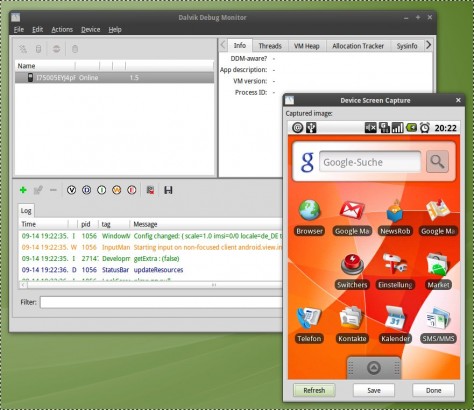
DDMS zeigt den Screen des Samsung Galaxy unter Ubuntu 64-bit







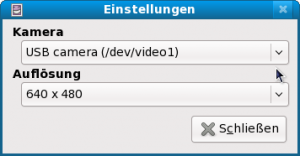
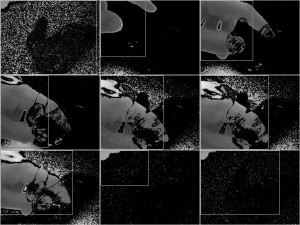



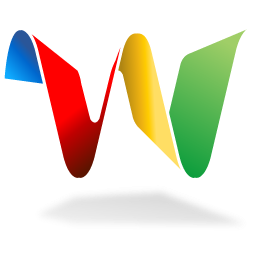
 Nachdem ich
Nachdem ich  Also einfach das entsprechende Bild in Gimp öffnen (hier wieder unser Beispielbild aus der Wikipedia) und im Bildfenster unter Farben auf Schwellwert gehen. Dann im sich öffnenden Dialog einfach den Regler rechts und links so verschieben, dass die Konturen scharf heraustreten, dass ist alles. Heraus kommt ein einfach zu vektorisierendes Bild. Das sollte man wie üblich nur als Arbeitsgrundlage zum vektorisieren. Für kleinere Darstellungen reicht es aber auch sofort aus. Simple oder?
Also einfach das entsprechende Bild in Gimp öffnen (hier wieder unser Beispielbild aus der Wikipedia) und im Bildfenster unter Farben auf Schwellwert gehen. Dann im sich öffnenden Dialog einfach den Regler rechts und links so verschieben, dass die Konturen scharf heraustreten, dass ist alles. Heraus kommt ein einfach zu vektorisierendes Bild. Das sollte man wie üblich nur als Arbeitsgrundlage zum vektorisieren. Für kleinere Darstellungen reicht es aber auch sofort aus. Simple oder?
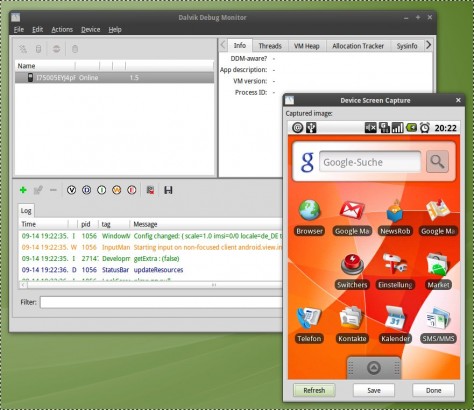
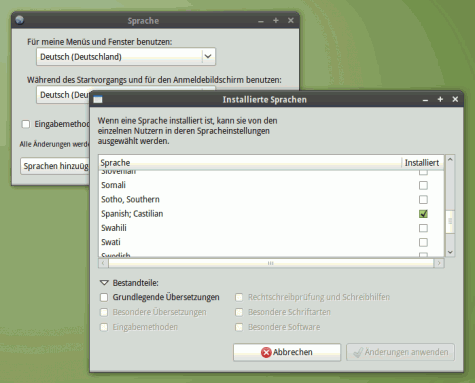
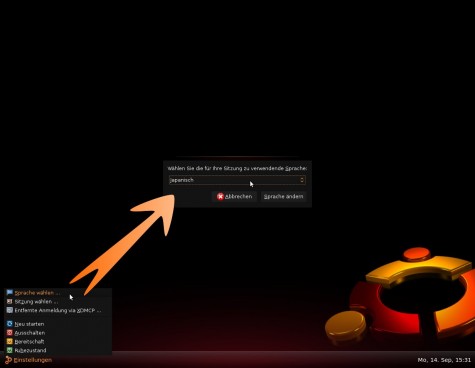
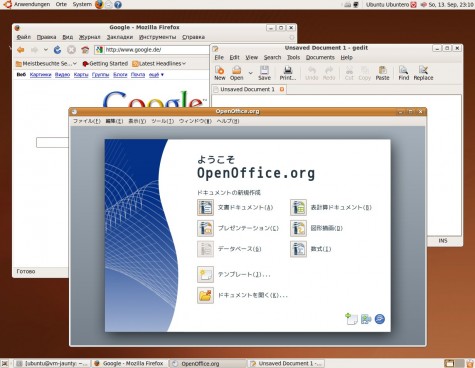


![Reblog this post [with Zemanta]](http://img.zemanta.com/reblog_e.png?x-id=a9a44da3-7957-4580-a21f-adf34fd32f52)

 Im linken Bild sieht man den Emulator vom aktuellen Android-SDK. Darauf befindet sich natürlich ein unverändertes Android.
Im linken Bild sieht man den Emulator vom aktuellen Android-SDK. Darauf befindet sich natürlich ein unverändertes Android.